在本篇文章中,我们将详细讲解如何将电信天翼网关(宽带)与路由器连接,并设置上网的方法。
电信的天翼宽带通常会配备一个天翼网关设备,也就是我们常说的“猫”或“光猫”。如果你想自行安装路由器,可以按照以下步骤进行操作。
温馨提示:
(1)、如果你的路由器之前已经被配置过,请先将其恢复出厂设置,然后按照本文的方法重新设置上网。如果不确定如何恢复路由器出厂设置,可以参考相关的教程了解具体的操作步骤。
(2)、本文主要介绍通过正确连接天翼网关和路由器后,利用电脑设置路由器上网的方法。如果你家中没有电脑,也可以使用手机进行设置,具体步骤可以查阅相关教程。
 天翼网关
天翼网关
第一步、正确的线路连接
1、准备一根网线,一端插入天翼网关的网口(LAN口),另一端插入路由器的WAN接口。
2、如果有电脑,可以用网线将其连接到路由器的任意一个LAN接口上,即1、2、3、4号接口中的任何一个都可以用来连接电脑。
 天翼网关、路由器、电脑 之间正确线路连接示意图
天翼网关、路由器、电脑 之间正确线路连接示意图
温馨提示:
(1)、当天翼网关、路由器、电脑正确连接后,此时电脑无法上网是正常的,等到路由器设置完成后,电脑便会自动联网。
(2)、使用电脑设置路由器上网时,不需要电脑已有网络连接,只要线路连接正确,电脑就可以登录路由器设置界面并完成设置。
第二步、设置电脑ip地址
对于新手用户而言,建议将电脑的ip地址设置为:自动获得,如下图所示。你可以参考下面的文章来检查或设置电脑的ip地址。
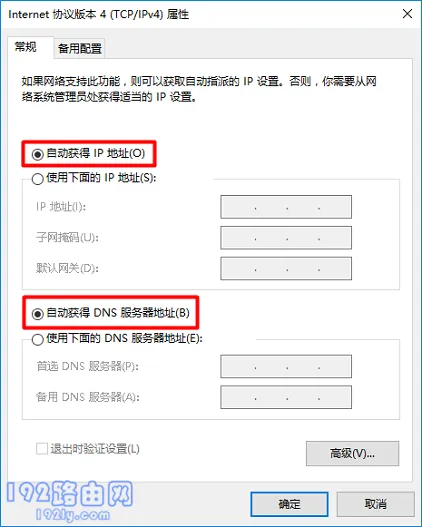 将电脑IP地址设置成:自动获得
将电脑IP地址设置成:自动获得
第三步、设置路由器上网
1、首先查看路由器底部标签上的设置网址信息;如图所示,本例使用的这款路由器,其设置网址为:tendawifi.com 。
 查看路由器设置网址
查看路由器设置网址
温馨提示:
(1)、路由器的设置网址也被称为:登录地址、管理页面地址、路由器地址、路由器IP等。
(2)、不同品牌的路由器设置网址可能不同,因此必须依据自己路由器底部标签上的信息来确认。
2、在电脑浏览器中输入路由器的设置网址,即可访问设置页面,接着按照页面提示操作进入设置上网参数的页面。
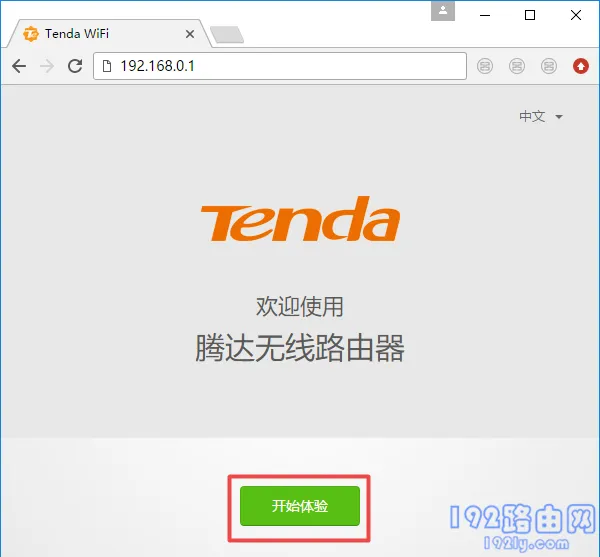 在浏览器中,打开路由器的设置界面
在浏览器中,打开路由器的设置界面
温馨提示:
(1)、不同品牌路由器的设置网址各不相同,实际操作时请确保输入的是自己的路由器设置网址。
(2)、如果在浏览器中输入设置网址后仍无法打开路由器设置页面,请先阅读相关文章,查找解决办法。
(3)、像TP-Link、水星、迅捷这类品牌的路由器,在初次打开设置界面时,通常会要求设定一个管理员密码(登录密码),如下图所示。
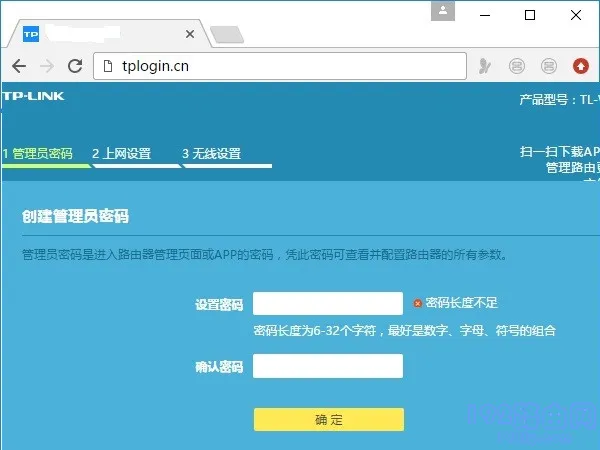 打开设置页面后,首先设置管理员密码
打开设置页面后,首先设置管理员密码
3、接下来,路由器会自动检测家庭宽带的上网模式,稍作等待1-2秒,根据检测结果进行相应设置。
(1)、若检测到上网方式为宽带拨号,则需在页面中填写宽带账号及密码,然后点击“下一步”,如下图所示。
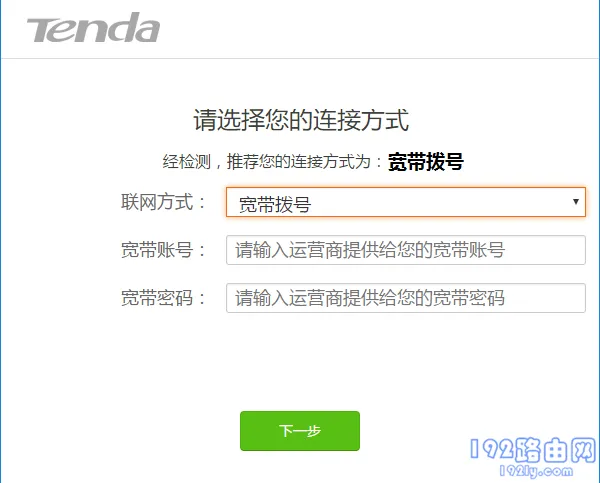 设置路由器上网
设置路由器上网
温馨提示:
宽带账号与密码是在开通宽带服务时由运营商提供的;如果不记得,可以拨打运营商客服热线请求帮助。
(2)、若检测到连接方式为动态IP,则直接点击页面中的“下一步”即可,无需额外配置任何上网参数,如下图所示。
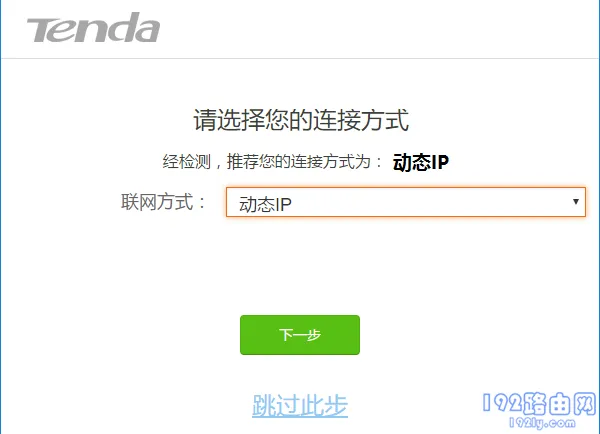 设置路由器上网
设置路由器上网
(3)、若检测到连接方式为静态IP,则需要在页面中填写IP地址、子网掩码、网关、首选DNS服务器以及备用DNS服务器,如下图所示。
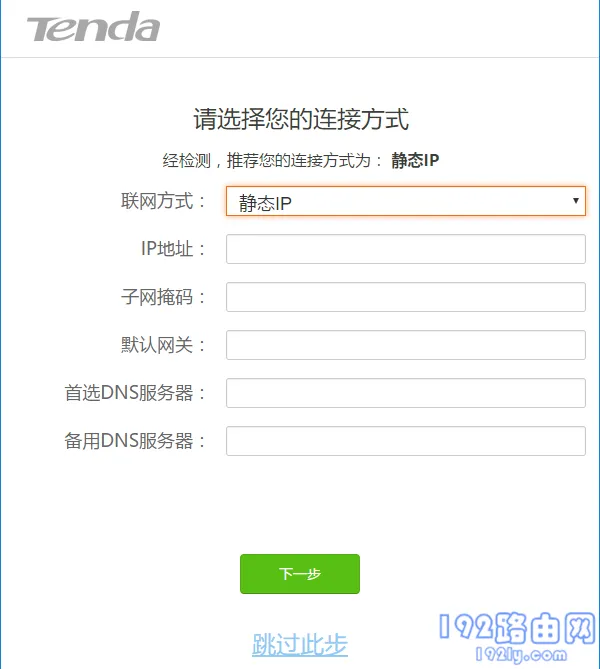 设置路由器上网
设置路由器上网
4、随后,会进入无线参数设置界面,自行定义无线网络名称和密码,如下图所示。
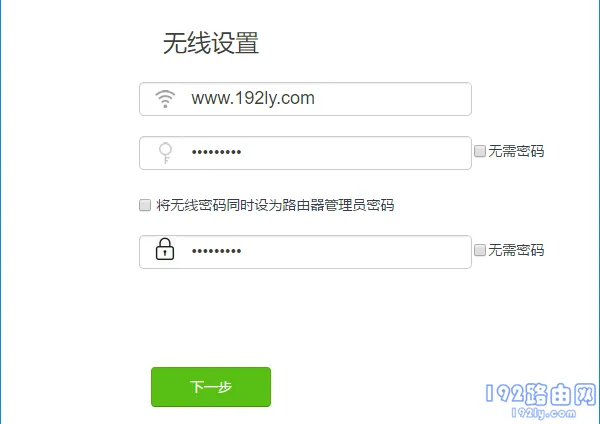 设置无线名称、无线密码 和 管理员密码
设置无线名称、无线密码 和 管理员密码
温馨提示:
从安全性角度来看,无线密码最好采用大写字母+小写字母+数字+符号组合的形式,并且长度应超过8位。
5、完成无线名称、无线密码、管理密码的设置后,如果没有其他需要配置的地方,可以根据页面提示结束对路由器的设置。当然,不同型号的路由器可能会有所不同,具体请参照页面指引。
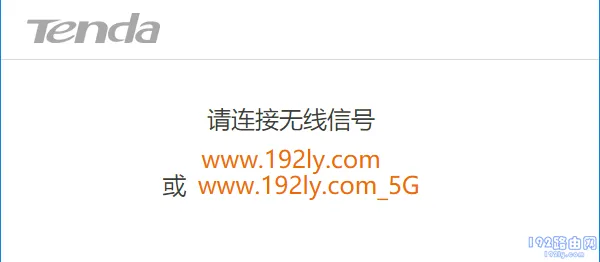 设置完成
设置完成
第四步、检查设置是否成功
检查路由器设置是否成功的最简便方法之一就是,让电脑或手机连接路由器后,在浏览器中尝试访问任意网站,比如:www.baidu.com、www.192ly.com、www.taobao.com 等。
如果能够正常浏览网页,则表明路由器设置成功,现在已经可以正常使用路由器上网了。
反之,如果不能打开网页,说明路由器尚未成功连接互联网,请检查之前的设置步骤。此外,也可以查阅相关文章,获取更详细的故障排查指南。









 陕公网安备41159202000202号
陕公网安备41159202000202号